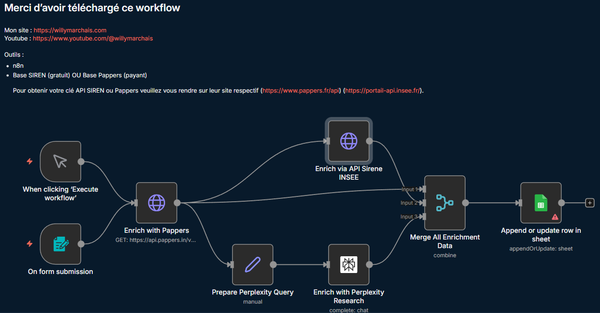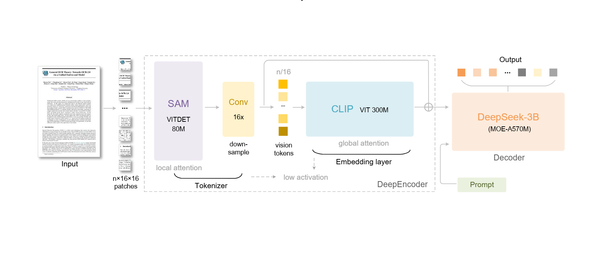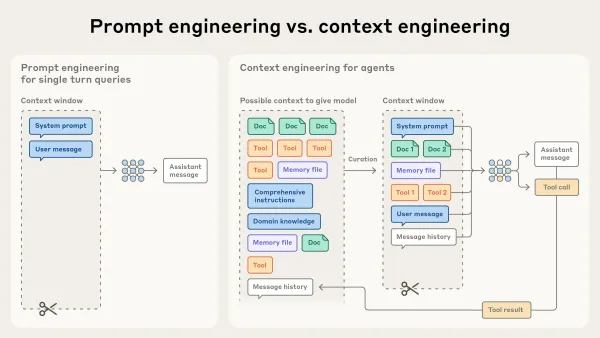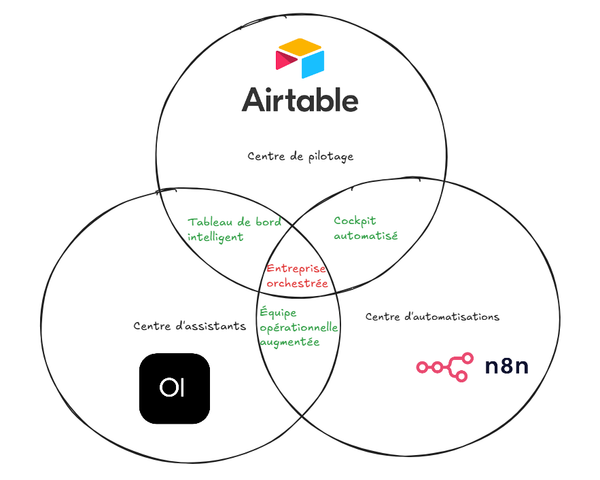Configurer Supabase pour n8n
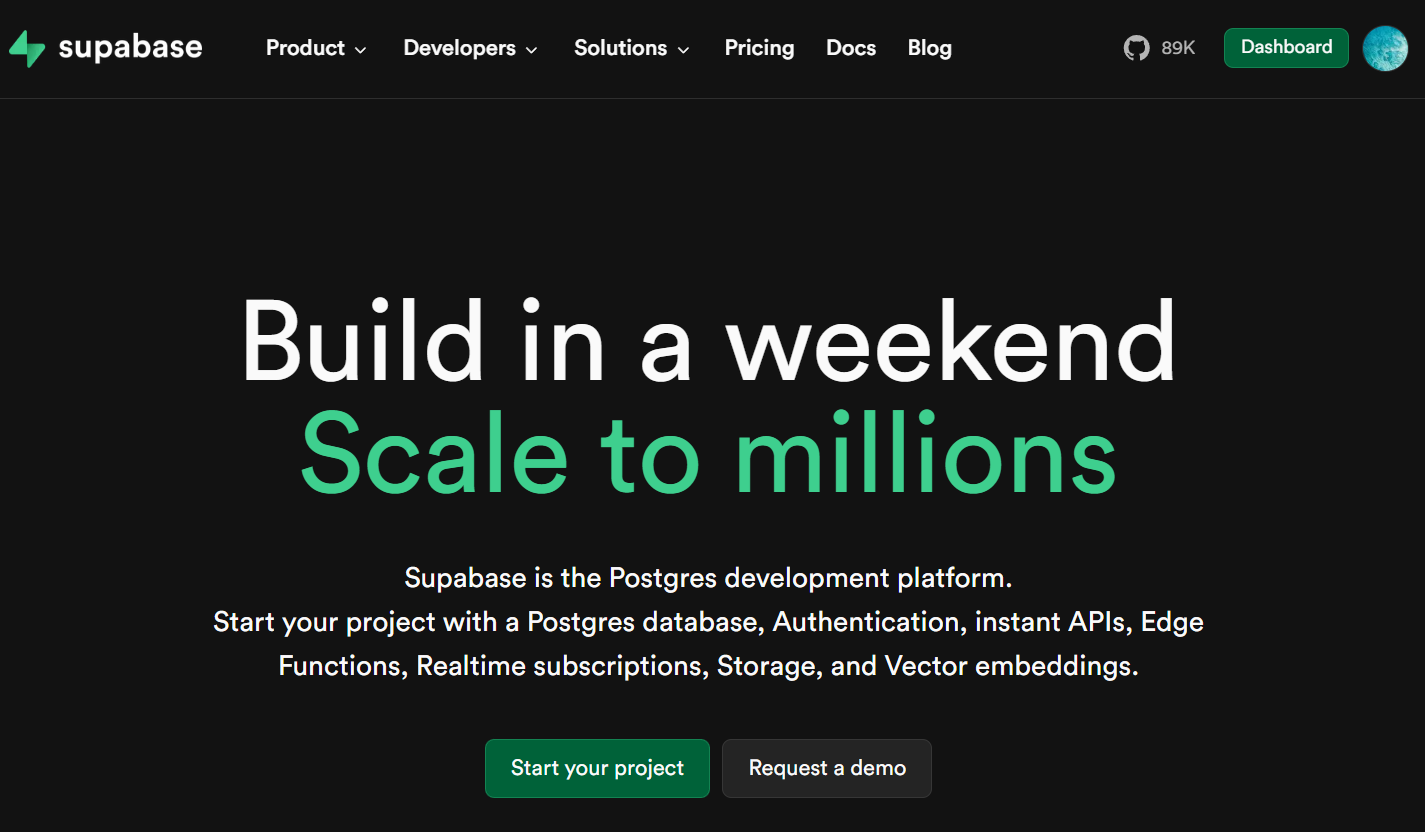
Quand j’ai voulu connecter n8n à Supabase, je pensais à un simple copier-coller de paramètres. En réalité, il faut préparer soigneusement chaque étape pour éviter les blocages. Je partage ici mon retour, avec les points concrets qui m’ont aidé à gagner du temps sur les différents projets où j'ai pu intégrer cette stack.
Liens utiles
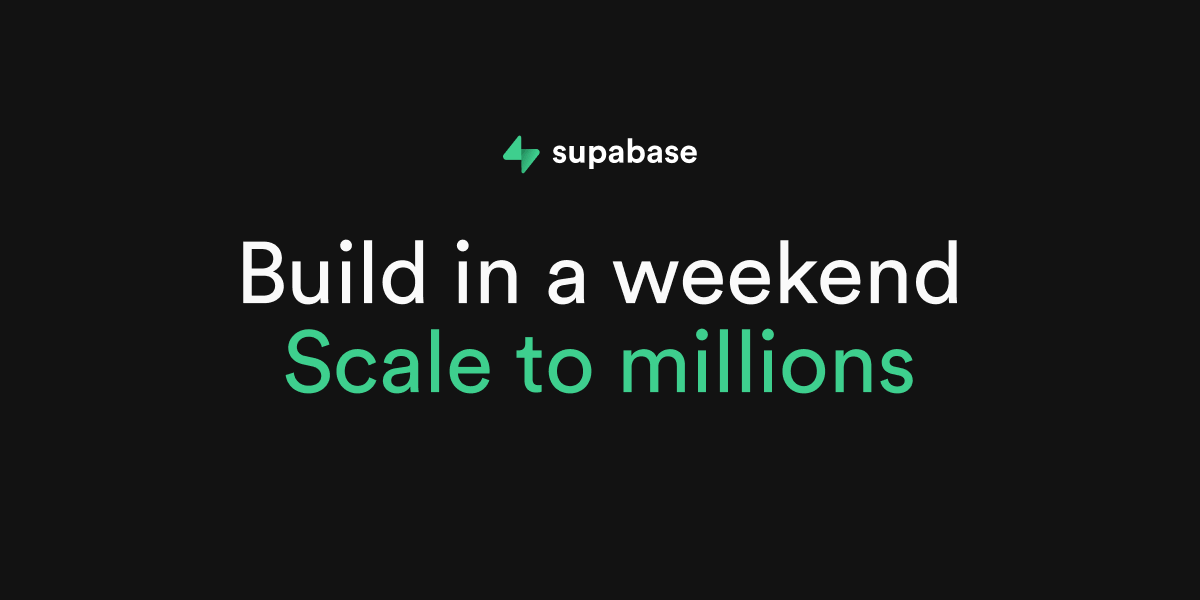
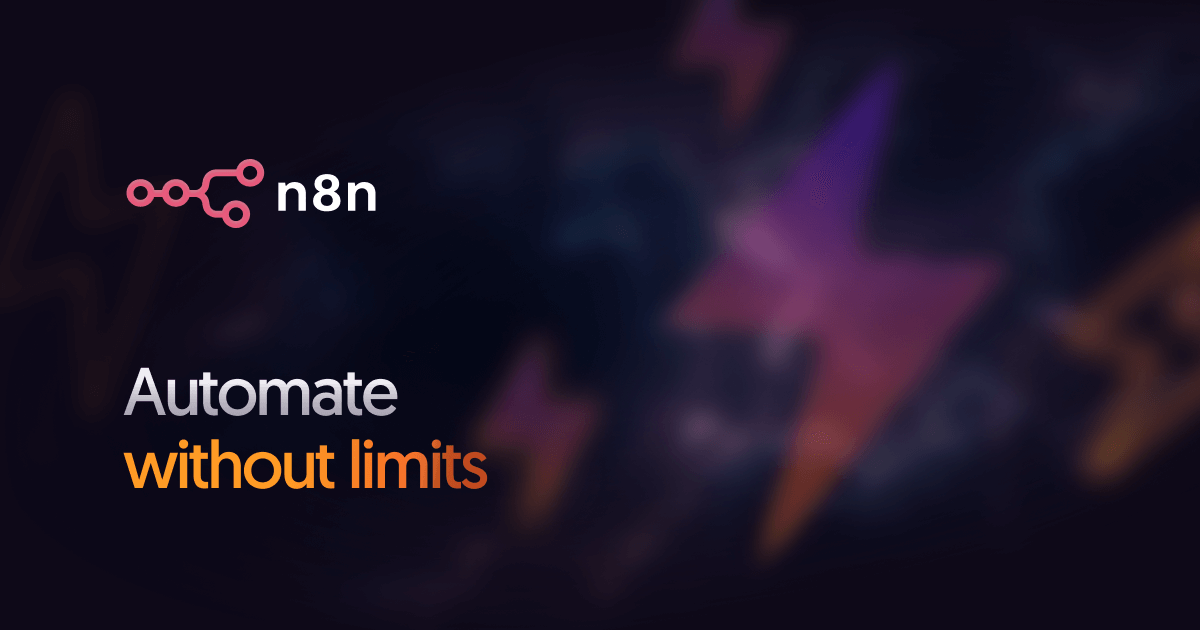
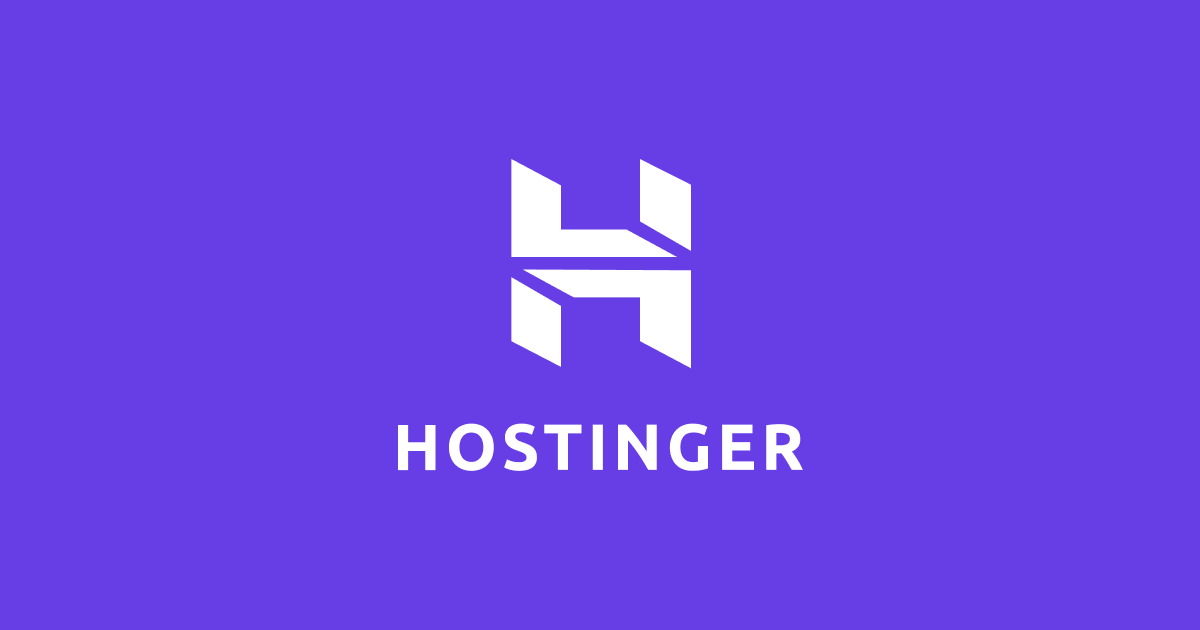
Créer un projet Supabase et sécuriser ses accès
En cinq minutes, on peut lancer un projet Supabase. L’étape critique, c’est de sauvegarder le mot de passe de la base dès la création. Sans ça, il faut régénérer un nouvel utilisateur.
Exemple concret : j’ai choisi une région proche de mes autres applications. Résultat, les latences réseau sont restées sous 50 ms, ce qui est suffisant pour des automatisations en temps réel.
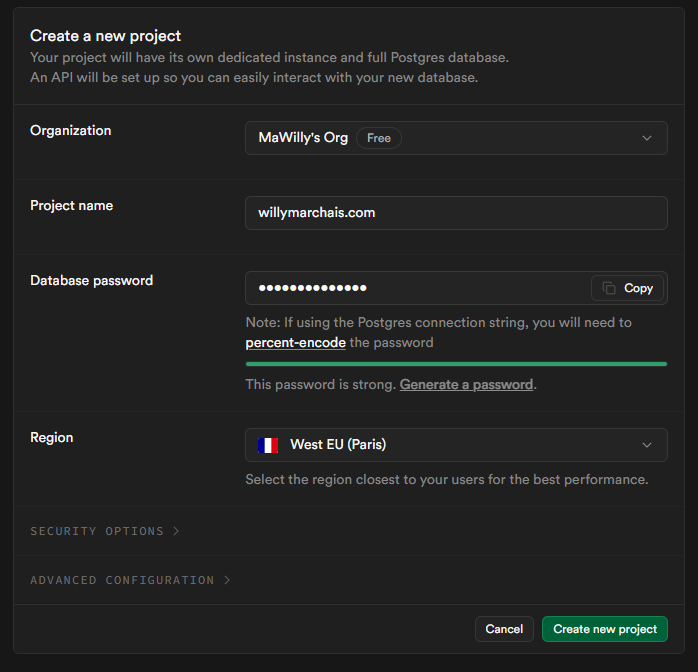
Cliquez sur 'Connect' dans la barre d'état puis choisissez PSQL et récupérez vos informations de connexion de BDD en transaction pooler :
Voici comment comprendre la chaine de connexion :
-h: l’adresse du host-p: le port-U: l’utilisateur-d: le nom de la base
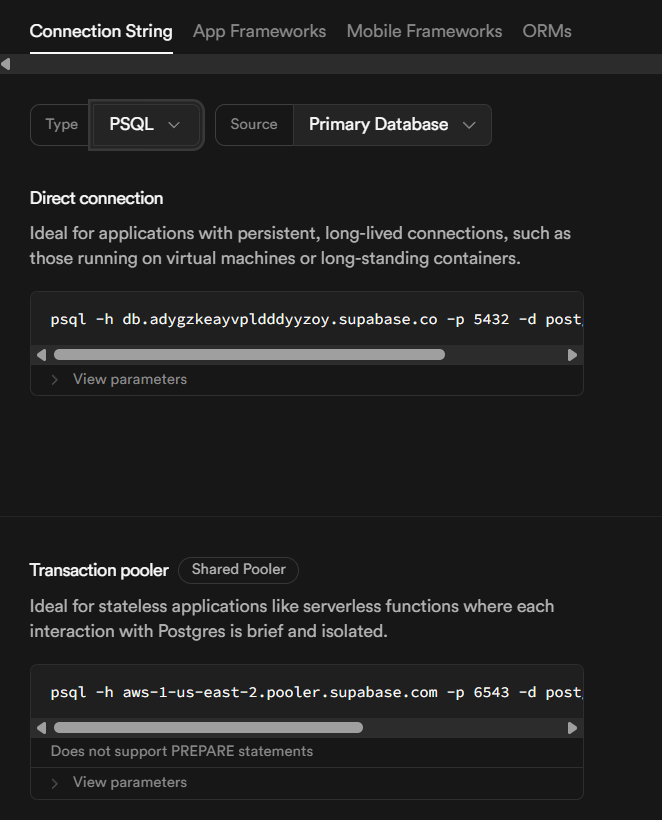
Identifier le projet et les clés API
Deux éléments sont indispensables dans n8n :
- l’URL du projet, sous la forme
https://<projectId>.supabase.co - le Service Role Secret, disponible dans Project Settings / API Keys
Dans les projects settings allez récupérer votre ID de projet. Et sauvegarder l'url de votre projet : https://<projectId>supabase.co
Récupérez également le service role secret dans Project Settings/API Keys
n8n
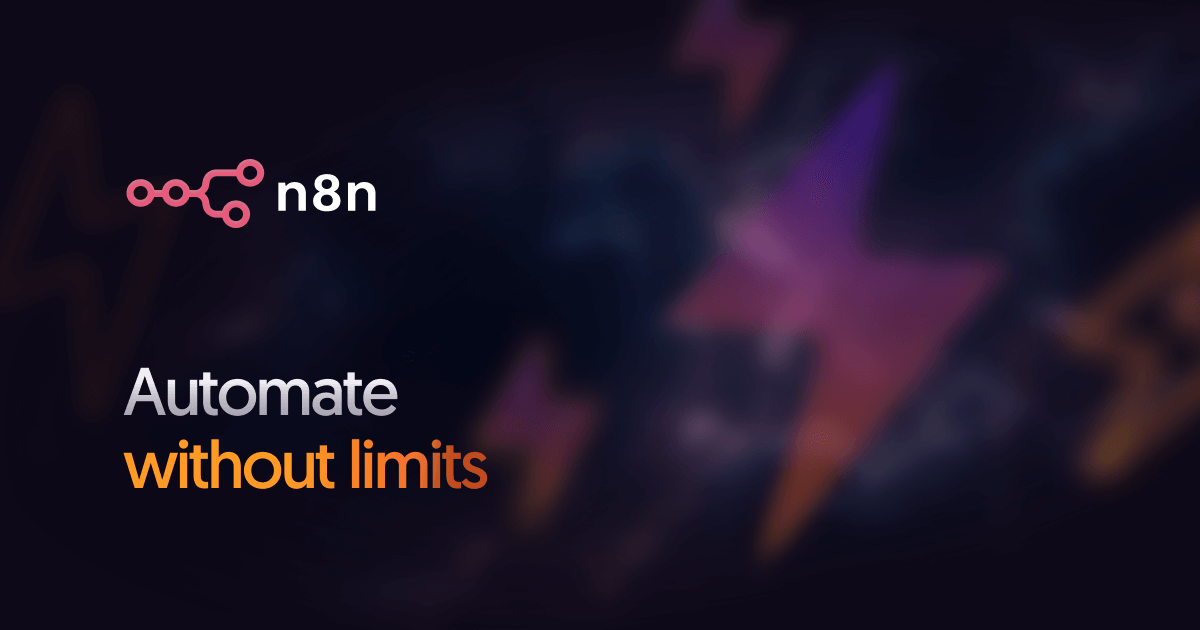
Vous avez désormais toutes les informations pour créer vos credentials dans n8n. Si vous hébergez vous même n8n sur un VPS tel qu'hostinger n'oubliez pas d'ouvrir votre port réseau (sudo ufw allow <port>).
Créez le credential supabase dans n8n :
- https://<projectId>supabase.co
- Service Role Secret
Créez le credential postgresql dans n8n à partir de votre chaine de connexion :
- Host
- Database
- User
- Password
- Port